Содержание
- 2. Прикладные протоколы стека FTP и TFTP
- 3. Служба FTP Служба FTP (от протокола - File Transfer Protocol) – предназначена для обмена файлами. FTP
- 4. Служба FTP Взаимодействие клиент и сервера по протоколу FTP.
- 5. Служба FTP Служба FTP базируется на двух стандартах: • URL (Universal Resource Locator) – универсальный способ
- 6. Протокол FTP File Transfer Protocol (букв. "протокол передачи файлов"), или просто FTP – протокол высокого уровня.
- 7. FTP является одним из старейших прикладных протоколов, появившимся задолго до HTTP. Датой его рождения можно считать
- 8. Протокол не шифруется, и поэтому при аутентификации логин и пароль передаются по сети в открытом виде.
- 9. FTP отличается от других приложений тем, что он использует два TCP соединения для передачи файла. 1.
- 11. В старых версиях для передачи данных использовался только 20-й порт (активный режим). В современных версиях FTP-серверов
- 12. Прикладные протоколы стека FTP Работа FTP на пользовательском уровне содержит несколько этапов: 1. Идентификация (ввод имени
- 13. Различие работы пассивного режима и активного. 1. Активный режим Действия сервера и клиента: 1. Клиент устанавливает
- 15. 2. Пассивный режим: Действия сервера и клиента: 1. Клиент устанавливает связь и посылает запрос (сообщает, что
- 17. Активный FTP выгоден для FTP-сервера, но вреден для стороны клиента. FTP сервер пытается соединиться со случайными
- 18. Пример запроса клиента и ответа сервера.
- 19. Установка соединения Connecting to ftp.ru ... Connected to ftp.ru [194.87.5.52] сервер: 220 megillah.demos.su FTP server (Version
- 20. клиент: CWD / - // переход к корневой директории сервер: 250 CWD command successful. - //
- 21. клиент: 150 Opening ASCII mode data connection for /bin/ls. - // татус файла правилен, подготавливается открытие
- 22. Протокол FTP Основные команды ABOR — Прервать передачу файла CDUP — Сменить каталог на вышестоящий. CWD
- 23. Протокол FTP Основные команды MDTM — Возвращает время модификации файла. MKD — Создать каталог. NLST —
- 24. Протокол FTP Основные команды PORT — Войти в активный режим. Например PORT 12, 34, 45, 56,
- 25. Протокол FTP Основные команды RMD — Удалить каталог. SIZE — Возвращает размер файла. STOR — Закачать
- 26. Протокол FTP Коды возврата При выполнении FTP система возвращает трехразрядные десятичные коды-ошибки, которые позволяют судить о
- 27. Протокол FTP Коды возврата Первая цифра: 1yz – предварительный положительный ответ: команда принята, но не завершена;
- 28. Протокол FTP Коды возврата Вторая цифра: x0z – синтаксис; x1z – ответ на запрос информации; x2z
- 29. Протокол FTP Некоторые коды возврата 110 Комментарий 120 Функция будет реализована через nnn минут 125 Канал
- 30. Протокол FTP Некоторые коды возврата 220 Слишком много подключений к FTP-серверу (можете попробовать позднее). В некоторых
- 31. Протокол FTP Некоторые коды возврата 332 Для входа в систему необходима аутентификация 421 Процедура не возможна,
- 32. Протокол FTP Некоторые коды возврата 501 Синтаксическая ошибка (неверный параметр или аргумент) 502 Команда не используется
- 33. Протокол FTP Первые клиентские FTP-приложения были интерактивными инструментами командной строки, реализующими стандартные команды и синтаксис. С
- 34. Протокол FTP Предположим, что нам нужно загрузить большой объём файлов на FTP-сервер, например, для будущего сайта.
- 36. Протокол FTP В левой части экрана расположены данные Вашего компьютера. Правая часть пока паста. Там будут
- 38. Протокол FTP После этого нажимаем: «Быстрое соединение». Соединение может занять несколько секунд. После чего в правой
- 39. Протокол TFTP
- 40. Протокол TFTP TFTP (англ. Trivial File Transfer Protocol — простой протокол передачи файлов). TFTP, в отличие
- 41. Протокол TFTP Основное назначение TFTP — обеспечение простоты реализации клиента. В связи с этим он используется:
- 42. Список литературы: Компьютерные сети. Н.В. Максимов, И.И. Попов, 4-е издание, переработанное и дополненное, «Форум», Москва, 2015.
- 43. Список ссылок: https://i.stack.imgur.com/T8Esk.png https://www.nwiglobal.com/wp-content/uploads/2015/02/150210-FileZilla-FTP-Client.png https://www.youtube.com/watch?v=rTyX-bAdVYw
- 45. Скачать презентацию








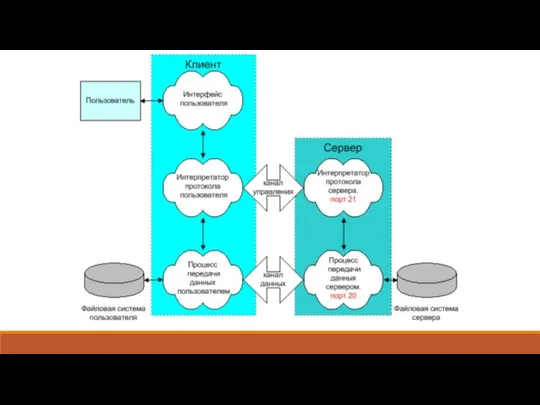



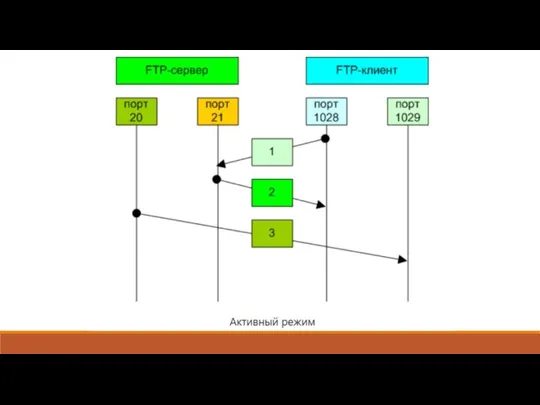

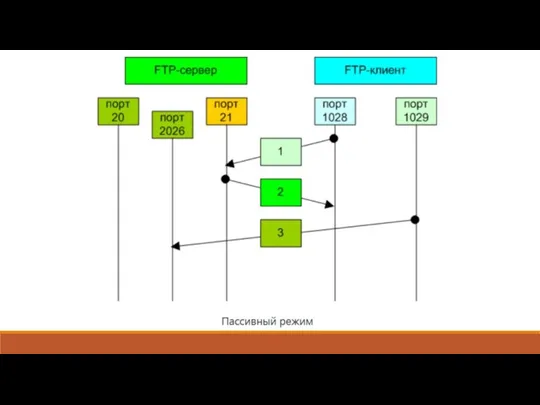

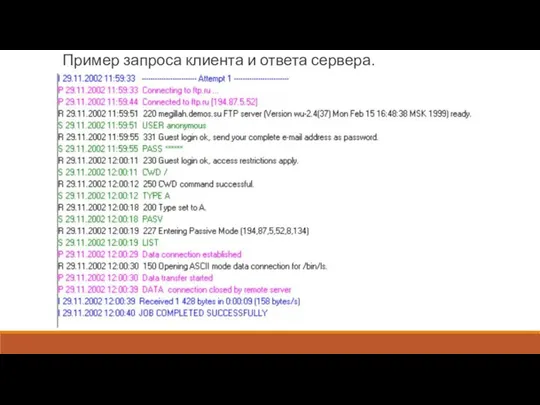
![Установка соединения Connecting to ftp.ru ... Connected to ftp.ru [194.87.5.52] сервер: 220](/_ipx/f_webp&q_80&fit_contain&s_1440x1080/imagesDir/jpg/941013/slide-18.jpg)















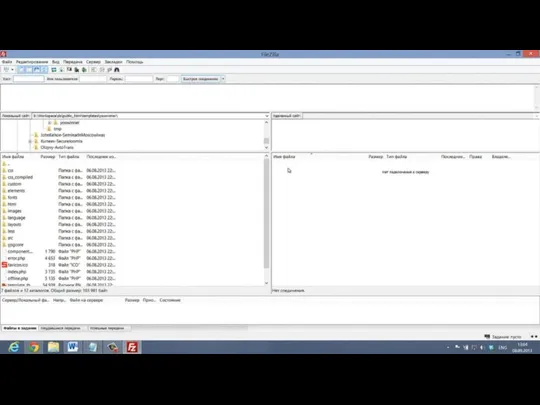

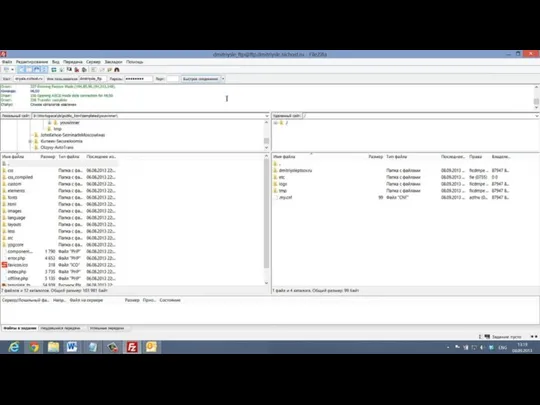





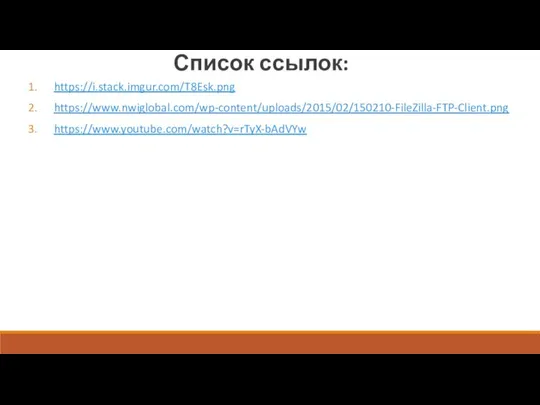
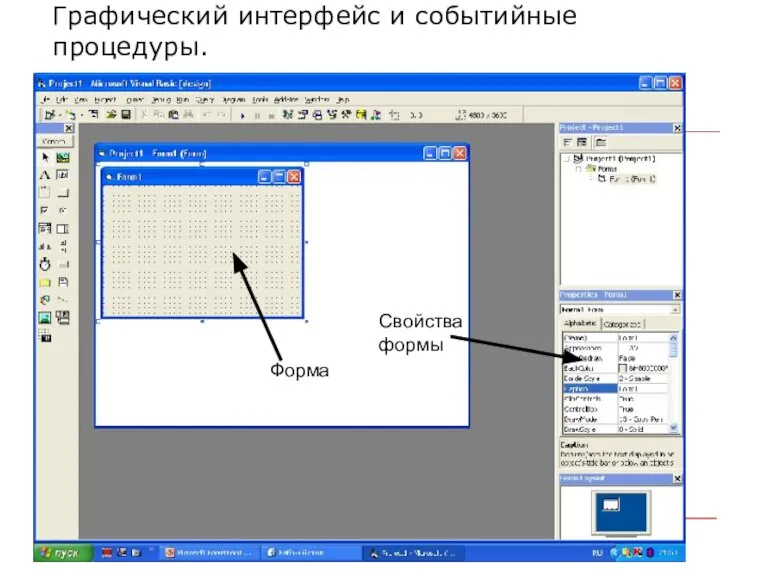 Графический интерфейс и событийные процедуры
Графический интерфейс и событийные процедуры Понятие алгоритма. Виды алгоритмов
Понятие алгоритма. Виды алгоритмов CASE-Технологии
CASE-Технологии Панель рисования в MS Word
Панель рисования в MS Word Создание на рисунка средствами текстового редактора Word
Создание на рисунка средствами текстового редактора Word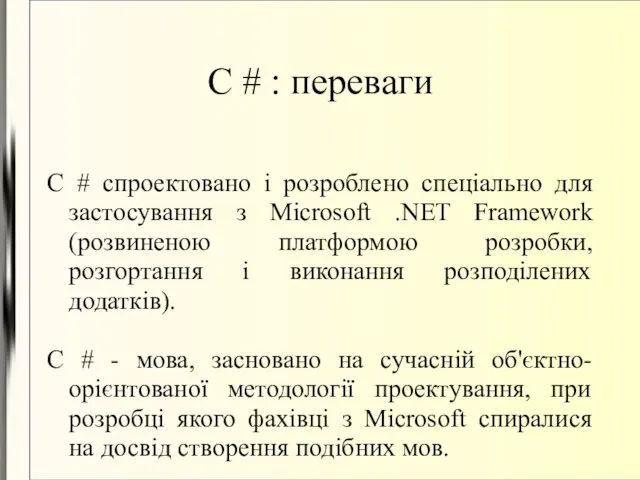 C #: переваги
C #: переваги Безопасность backend приложений
Безопасность backend приложений Блокированные дома
Блокированные дома 5 Текст, ссылки и изображения
5 Текст, ссылки и изображения Устройства вывода информации
Устройства вывода информации Themify Yuntsevich
Themify Yuntsevich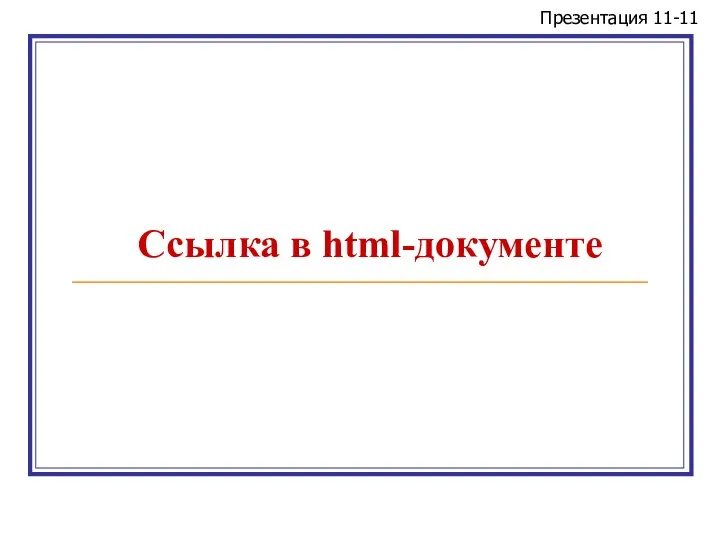 Ссылка в html документе
Ссылка в html документе Презентация на тему Архитектура компьютера
Презентация на тему Архитектура компьютера  Буктрейлер. Титры и авторское право. Обучающий материал для подготовки буктрейлера
Буктрейлер. Титры и авторское право. Обучающий материал для подготовки буктрейлера Информационные технологии: понятие, виды информационных технологий
Информационные технологии: понятие, виды информационных технологий Cloud Computing (practical part)
Cloud Computing (practical part) Тема: Основные понятия алгебры логики. Логические выражения и логические операции
Тема: Основные понятия алгебры логики. Логические выражения и логические операции Вводная лекция по дисциплине компьютерные технологии и информатика
Вводная лекция по дисциплине компьютерные технологии и информатика Время в дисплее
Время в дисплее Введение в СУБД. Лекция 1
Введение в СУБД. Лекция 1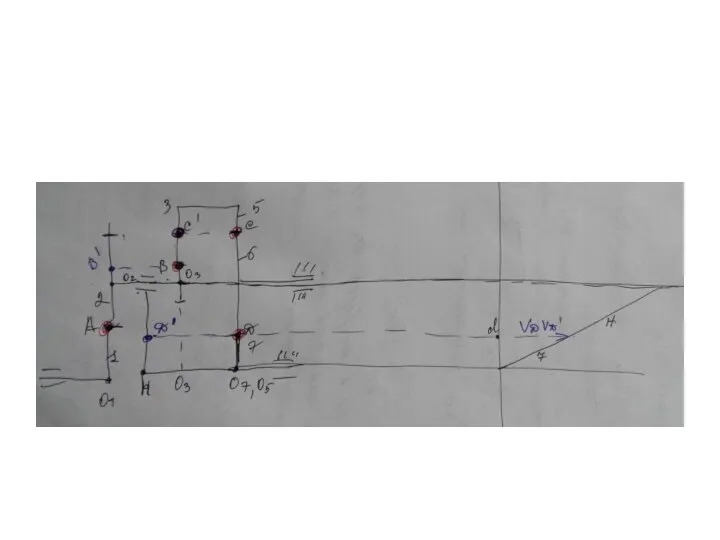 Схема
Схема Человек в стеклянном замке, или безопасность в интернете. Виды вирусов
Человек в стеклянном замке, или безопасность в интернете. Виды вирусов НЕ стандартные диаграммы Node Tree Дерево узлов
НЕ стандартные диаграммы Node Tree Дерево узлов Приложение к положению о конкурсе фоторабот Сибстрин в лицах
Приложение к положению о конкурсе фоторабот Сибстрин в лицах Образовательный проект по обучению учащихся 8-11 классов общеобразовательных школ компьютерной бизнес-стимуляции ТИТАН
Образовательный проект по обучению учащихся 8-11 классов общеобразовательных школ компьютерной бизнес-стимуляции ТИТАН Информатика. Лабораторная работа №1
Информатика. Лабораторная работа №1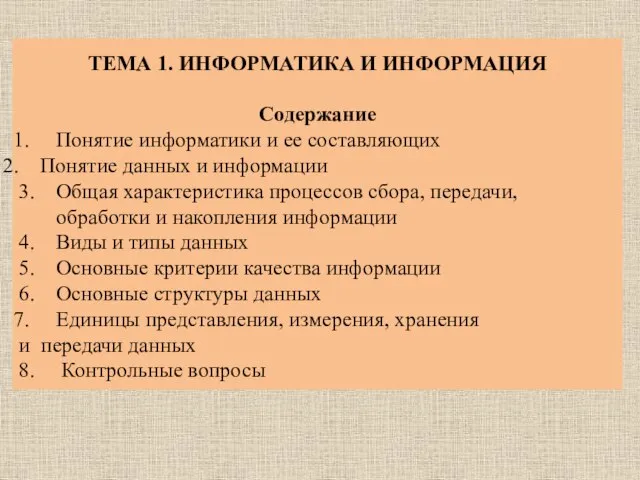 Информатика и информация. (Тема 1)
Информатика и информация. (Тема 1) Разработка автоматизированной системы мониторинга доступа на охраняемую территорию
Разработка автоматизированной системы мониторинга доступа на охраняемую территорию